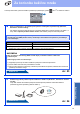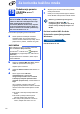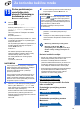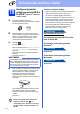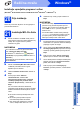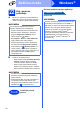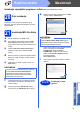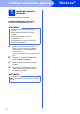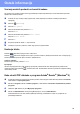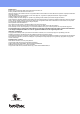Quick Setup Guide
Table Of Contents
- Kratki korisnički priručnik MFC-J6520DW MFC-J6720DW
- Započnite ovdje
- 1 Raspakirajte uređaj
- 2 Spojite kabel napajanja i telefonsku liniju
- 3 Umetnite tintne uloške
- 4 Stavite običan A4 papir
- 5 Provjerite kvalitetu ispisa
- 6 Podesite datum i vrijeme
- 7 Podesite postavke papira
- 8 Odaberite jezik (ako je potrebno)
- 9 Odaberite način primanja
- 10 Unesite osobne informacije (stacionarni ID)
- 11 Postavite tonski ili pulsni način biranja
- 12 Podesite vrstu telefonske linije
- 13 Postavite kompatibilnost telefonske linije (VoIP)
- 14 Automatsko ljetno računanje vremena
- 15 Postavite vremensku zonu
- 16 Odaberite svoju vrstu veze
- Za korisnike Windows® USB sučelja (Windows® XP Home/XP Professional/Windows Vista®/Windows® 7/Windows® 8)
- Za korisnike Macintosh USB sučelja (Mac OS X v10.6.8, 10.7.x, 10.8.x)
- Za korisnike Windows® sučelja žičane mreže (Windows® XP Home/XP Professional/Windows Vista®/Windows® 7/Windows® 8)
- Za korisnike Macintosh sučelja žičane mreže (Mac OS X v10.6.8, 10.7.x, 10.8.x)
- Za korisnike sučelja bežične mreže
- 17 Prije početka
- 18 Odaberite način bežičnog podešavanja
- 19 Podešavanje pomoću CD-ROM-a (Windows® i Macintosh)
- 19 Ručno podešavanje s upravljačke ploče pomoću Čarobnjaka za podešavanje (Windows®, Macintosh i mobilni uređaji)
- 19 Konfiguracija jednim pritiskom pomoću WPS-a ili AOSS™ (Windows®, Macintosh i mobilni uređaji)
- Instalirajte upravljačke programe i softver (Windows® XP Home/XP Professional/Windows Vista®/Windows® 7/Windows® 8)
- Instalirajte upravljačke programe i softver (Mac OS X v10.6.8, 10.7.x, 10.8.x)
- Instaliraj neobavezne aplikacije Windows®
- Ostale informacije
- brother CRO
- Započnite ovdje
29
Ostale informacije
Vraćanje mrežnih postavki na tvornički zadane
Za vraćanje svih mrežnih postavki internog poslužitelja za ispisivanje/skeniranje na tvornički zadane postavke
slijedite niže navedene korake:
a Pobrinite se da je uređaj u stanju pripravnosti, zatim iskopčajte sve kabele iz uređaja (osim kabela
napajanja).
b Pritisnite (Postavke).
c Pritisnite Sve postav.
d Pritisnite a ili b kako biste prikazali Mreza.
Pritisnite Mreza.
e Pritisnite a ili b kako biste prikazali Ponist. mreze.
Pritisnite Ponist. mreze.
f Pritisnite Da.
g Za potvrdu pritisnite i držite Da dvije sekunde.
h Uređaj će se ponovno pokrenuti, nakon toga ponovno spojite kabele.
Unošenje teksta
Pritišćite kako biste mijenjali mala i velika slova.
Pritišćite kako biste mijenjali slova, brojke i posebne znakove. (Dostupnost znakova ovisi o zemlji kupnje.)
Da biste pokazivač pomicali ulijevo ili udesno, pritišćite d ili c.
Unošenje razmaka
Da biste unijeli razmak, pritisnite Razmak.
Ispravljanje
Ako ste unijeli pogrešan broj znak i želite ga promijeniti, pritisnite d ili c kako biste pokazivač pomaknuli do
netočnog znaka, zatim pritisnite . Unesite točan znak. Koristite d ili c da biste se pomaknuli naprijed ili natrag
radi umetanja znaka.
Kako otvoriti PDF datoteku u programu Adobe
®
Reader
®
(Windows
®
8)
a Pomaknite pokazivač u donji desni kut radne površine. Kada se pojavi traka izbornika, kliknite na Postavke,
zatim kliknite na Upravljačka ploča.
b Kliknite na Programi, kliknite na Zadani programi, a zatim kliknite na Pridruži vrstu datoteke ili protokol
programu.
c Odaberite .pdf i kliknite na gumb Mijenjanje programa...
d Kliknite na Adobe Reader. Ikona pored .pdf mijenja se u ikonu „Adobe Reader”.
Adobe
®
Reader
®
bit će sada zadana aplikacija za čitanje .pdf datoteka sve dok ne promijenite ovo
pridruživanje datoteka.